Kā atsvaidzināt operētājsistēmā Mac
Kas jāzina
- Spiešana Command+R veiks atsvaidzināšanu lielākajā daļā Mac lietotņu.
- Lai veiktu stingru atsvaidzināšanu, nospiediet Command+Option+R vai Shift+Command+R (atkarīgs no pārlūkprogrammas).
- Nospiežot taustiņu F5, Macbook Air un MacBook Pro samazinās tastatūras fona apgaismojums.
Šajā rakstā ir paskaidrots, kas ir F5 taustiņa ekvivalents operētājsistēmā Mac un kā atsvaidzināt visas galvenās pārlūkprogrammas, tostarp Safari, Google Chrome, Firefox un Microsoft Edge.
Kā atsvaidzināt Mac datorā?
F5 nospiešana ir labi zināms īsinājumtaustiņš tīmekļa pārlūkprogrammas, vietnes vai tīmekļa lapas atsvaidzināšanai Windows platformās, taču, izmantojot šo saīsni Mac datorā, tiek iegūts cits rezultāts.
Tā vietā, lai izmantotu F5, Command+R (vai cmd+r) ir saīsne, ko vēlaties izmantot, lai veiktu atsvaidzināšanu Mac platformās. Protams, tas attiecas arī uz lielāko daļu Mac tīmekļa pārlūkprogrammu.
Ja konstatējat, ka Command+R neatsvaidzina lapu, tas var būt saistīts ar konfliktējošiem īsinājumtaustiņiem. Iet uz
Dažreiz ar standarta atsvaidzināšanu nepietiek, lai izlabotu tīmekļa lapu, kas netiek rādīta pareizi vai parāda novecojušu informāciju. Šajā gadījumā vēlēsities rūpīgi atsvaidzināt.
Stingra atsvaidzināšana liek tīmekļa pārlūkprogrammai to darīt notīrīt tās vietējo tīmekļa lapas kopiju (kešatmiņu) un lejupielādējiet jaunāko versiju no vietnes servera.
Lai veiktu stingru atsvaidzināšanu, jums būs jāmaina standarta Command+R ievade, taču taustiņu kombinācija būs nedaudz atšķirīga atkarībā no izmantotās pārlūkprogrammas.
- Safari un Opera: Nospiediet Command+Option+R
- Chrome, Firefox un Edge: Nospiediet Shift+Command+R
Varat arī veikt intensīvu atsvaidzināšanu, turot Shift taustiņš un pārlūkprogrammā noklikšķiniet uz atsvaidzināšanas pogas.
Kur atrodas atsvaidzināšanas poga Mac datorā?
Papildus tam cmd+r īsceļu, lielākā daļa Mac pārlūkprogrammu savā rīkjoslā ietver atsvaidzināšanas pogu.
Lūk, kur jūs atradīsiet atsvaidzināšanas pogu noteiktās Mac pārlūkprogrammās:
Safari
Pa labi no adreses joslas:
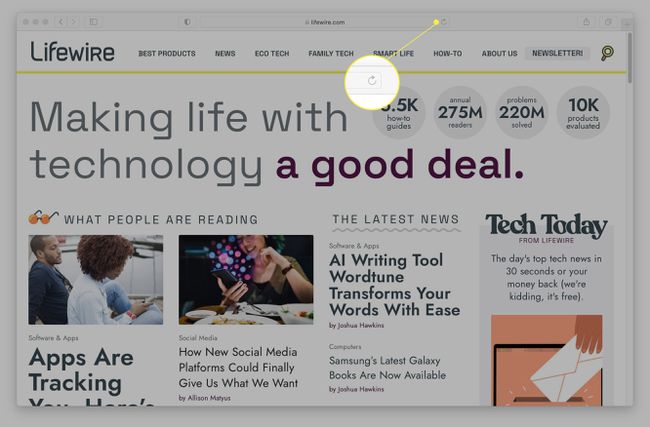
Google Chrome
Pa kreisi no adreses joslas:
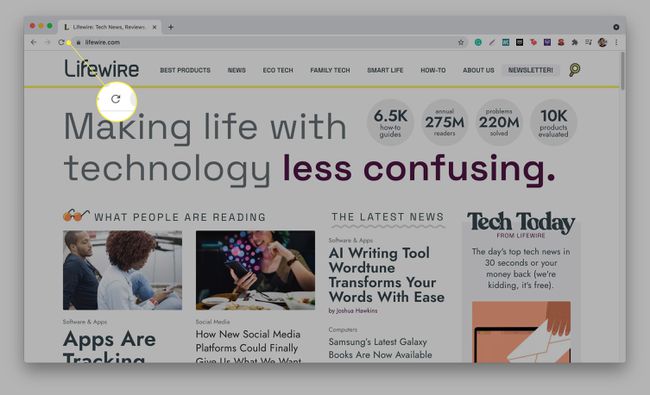
Firefox
Pa kreisi no adreses joslas un sākumlapas ikonas:
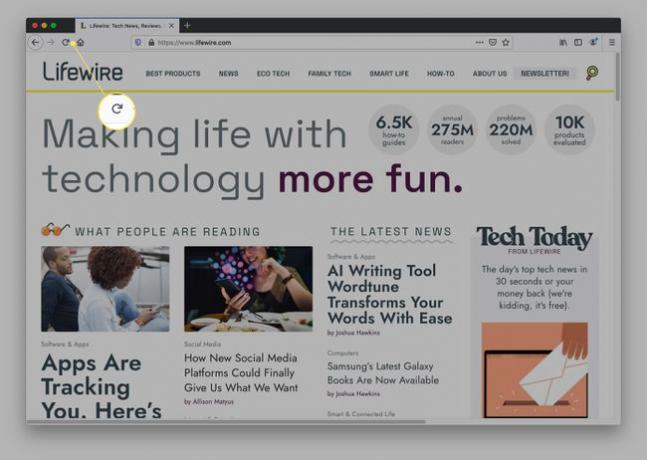
Microsoft Edge
Pa kreisi no adreses joslas:
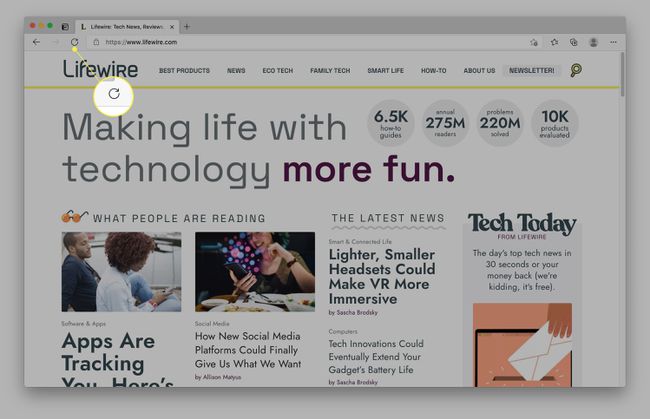
Kas ir taustiņš F5 operētājsistēmā Mac?
Tā vietā, lai atsvaidzinātu tīmekļa lapas, F5 taustiņš Mac datorā parasti samazina tastatūras spilgtumu (ja tā ir izgaismota). Parasti to redzēsit tikai saderīgos MacBook Air un MacBook Pro modeļos. Pretējā gadījumā tas neko nedara.
Kā es varu atsvaidzināt savu Mac darbvirsmu?
Papildus pārlūkprogrammām varat izmantot saīsni Command+R, lai atsvaidzinātu daudzas Mac programmas, piemēram, Mac App Store. Viens ievērojams izņēmums ir Mac failu sistēmas pārvaldnieks (saukts par Meklētājs), kam nav tiešas atsvaidzināšanas pogas. Diemžēl tas arī nozīmē, ka Finder atsvaidzināšanai nevar izmantot īsinājumtaustiņus, kas var būt kaitinoši, ja, piemēram, tikko pievienojāt mapei jaunus failus un Finder tos nerāda.
Par laimi, šai problēmai ir risinājums. Jūs varat izmantot Atpakaļ poga ( kam seko Pārsūtīt poga (->) lietotnes Finder augšējā kreisajā stūrī, kurai vajadzētu atsvaidzināt mapes saturu. Ja tas nedarbojas, varat izmantot Command+Option+Escape (ESC), lai piespiestu iziet no lietotnes.
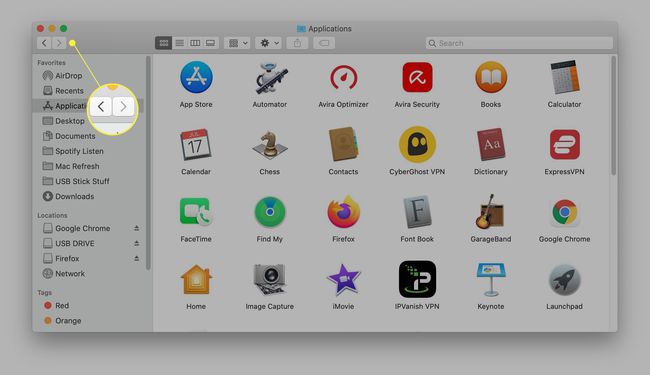
FAQ
-
Kā atsvaidzināt e-pasta iesūtni savā Mac datorā?
E-pasta iesūtnes atsvaidzināšana ir atkarīga no jūsu e-pasta klienta. Ja izmantojat Apple Mail, atlasiet Sūtīt/saņemt pogu, kas izskatās kā burts, lai pārbaudītu jaunus ziņojumus un atsvaidzinātu iesūtni. Vai arī atlasiet Pastkaste cilni un noklikšķiniet Saņemiet jaunu pastu. Ir arī īsinājumtaustiņš: nospiediet Shift+Command+N lai atsvaidzinātu iesūtni. Ja izmantojat Gmail, atlasiet atjaunot pogu tieši zem Meklēt pasta joslas.
-
Kā atsvaidzināt iMessage operētājsistēmā Mac?
Ja saņemat iMessages savā Mac datorā un pamanāt, ka ziņojumi netiek sinhronizēti, ir dažas lietas, kas jāmēģina atsvaidzināt iMessage. Vispirms mēģiniet izslēgt iMessage savā iPhone un Mac ierīcē. Savā iPhone tālrunī dodieties uz Iestatījumi > Ziņojumi un izslēdziet iMessage. Savā Mac datorā atveriet Ziņojumi lietotni, dodieties uz Preferencesun pēc tam izvēlieties savu kontu un izrakstieties. Pēc tam vēlreiz pierakstieties abās ierīcēs un pārbaudiet, vai tas atrisina problēmu. Vēl viena problēmu novēršanas darbība: savā iPhone tālrunī dodieties uz Iestatījumi > Ziņojumi > Sūtīt un saņemt. Zem Jūs varat saņemt iMessage uz un atbildēt no, pārliecinieties, vai esat pārbaudījis pareizo tālruņa numuru vai e-pasta adresi.
-
Kā atsvaidzināt iPhoto Mac datorā?
Lai piespiestu iPhoto atsvaidzināt, mēģiniet restartēt Mac datoru. Vai arī aizveriet iPhoto un pēc tam ierakstiet Aktivitātes monitors Spotlight Search un atveriet Activity Monitor. Meklēt terminu foto, pēc tam meklējiet iCloud Photos procesu. Izvēlieties X augšpusē, lai beigtu procesu. Atkārtoti atverot iPhoto, lietotnei vajadzētu atsvaidzināt fotoattēlu straumi.
